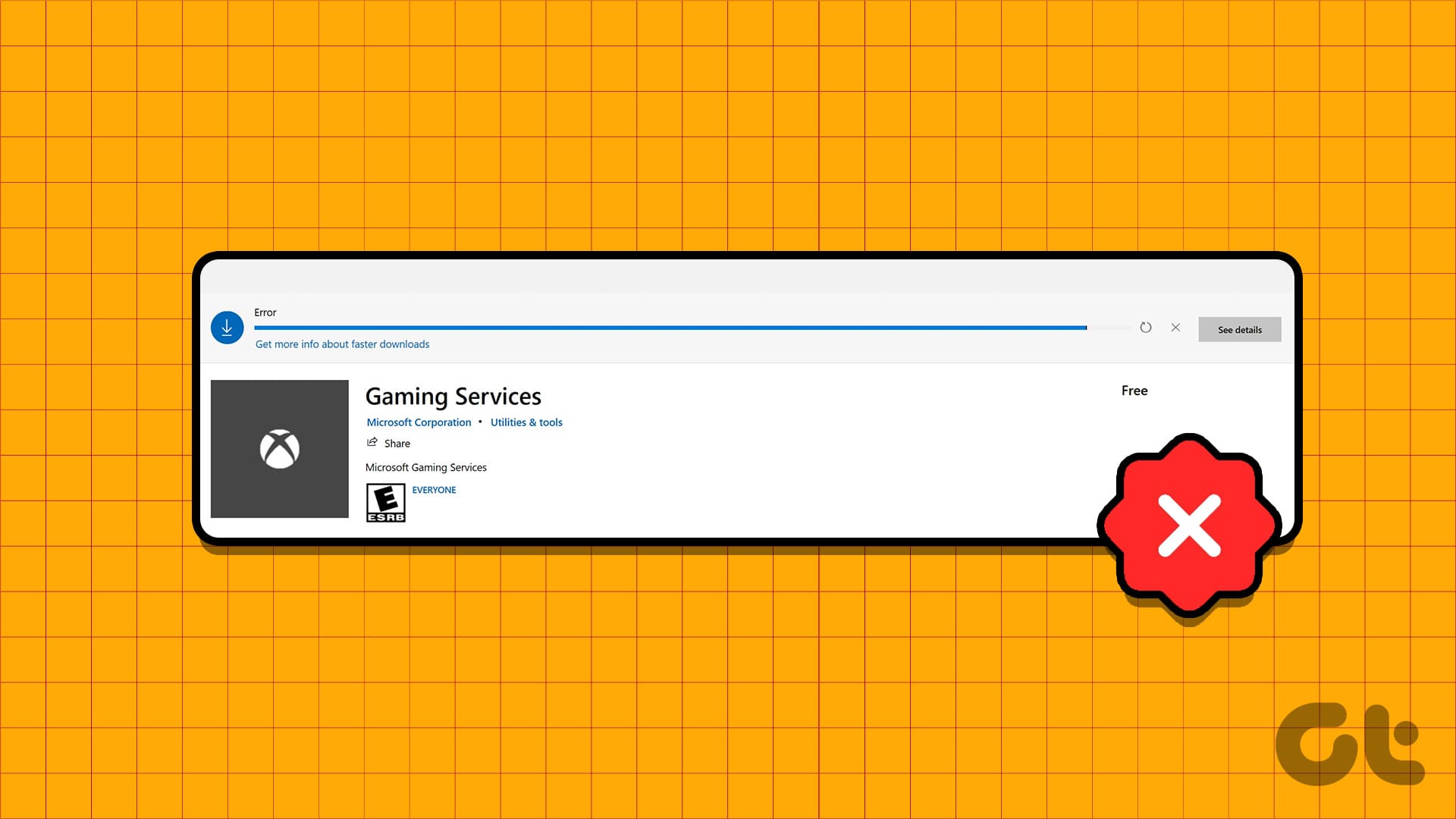Proviamo le Soluzioni di Base
- Chiudiamo l’app Xbox e riproviamo: Poiché l’app Gaming Services è strettamente integrata con l’app Xbox, potremmo avere difficoltà nell’installazione o nell’aggiornamento mentre l’app Xbox è attiva in background. Iniziamo chiudendo l’app Xbox sul nostro PC e vediamo se possiamo aggiornare Gaming Services.
- Installiamo gli aggiornamenti di Windows: Problemi con l’attuale build di Windows 11 possono anche comportare tali inconvenienti. In questo caso, installare gli aggiornamenti di Windows in sospeso dovrebbe aiutare.
Correzione 1: Riparare o Ripristinare l’App Gaming Services
L’aggiornamento di Gaming Services potrebbe bloccarsi durante l’installazione se i dati esistenti associati all’app sono stati compromessi. Possiamo provare a risolvere il problema utilizzando la funzionalità di riparazione incorporata in Windows. Ecco come procedere.
Passo 1: Facciamo clic con il tasto destro sull’icona Start e selezioniamo App installate dall’elenco.
Passo 2: Scorriamo nell’elenco per trovare Gaming Services. Facciamo clic sull’icona del menu a tre punti accanto a essa e selezioniamo Opzioni avanzate.
Passo 3: Facciamo clic sul pulsante Ripara e lasciamo che Windows risolva eventuali problemi con l’app.
Se l’app Gaming Services non si installa o non si aggiorna dopo la riparazione, proviamo a ripristinarla dallo stesso menu. Ciò comporterà l’eliminazione di tutti i dati associati all’app, inclusi i file corrotti, e il ripristino delle impostazioni predefinite.
Correzione 2: Reimpostare la Cache di Microsoft Store
Problemi durante l’aggiornamento delle app possono anche derivare da una cache di Microsoft Store danneggiata. In questo caso, reimpostare la cache di Microsoft Store dovrebbe risolvere il problema.
Passo 1: Premi la combinazione di tasti Windows + R per aprire la finestra Esegui.
Passo 2: Digitiamo wsreset.exe nel campo Esegui e premiamo Invio.
Microsoft Store si aprirà automaticamente dopo aver svuotato la cache. Successivamente, potremo aggiornare Gaming Services sul nostro PC con Windows 10 o Windows 11.
Correzione 3: Eliminare le Chiavi di Gaming Services dal Registro
Configurazioni non corrette delle voci di Gaming Services nei file di registro possono anche causare problemi. Alcuni utenti nei forum di Microsoft hanno segnalato di aver risolto il problema eliminando la chiave di Gaming Services utilizzando l’Editor del Registro. Possiamo anche provare questo metodo.
Passo 1: Facciamo clic sull’icona di ricerca sulla barra delle applicazioni. Digitiamo editor del registro nella casella e selezioniamo Esegui come amministratore.
Passo 2: Nella finestra dell’Editor del Registro, utilizziamo la barra degli indirizzi in alto per navigare alla seguente chiave:
Computer\HKEY_LOCAL_MACHINE\SYSTEM\CurrentControlSet\Services\GamingServices
Passo 3: Facciamo clic con il tasto destro sulla chiave GamingServices nel riquadro sinistro e selezioniamo Elimina.
Passo 4: Selezioniamo Sì per confermare.
Passo 5: Analogamente, eliminiamo anche la chiave GamingServicesNet.
Dopo aver completato questi passaggi, riavviamo il PC per verificare se riusciamo ad aggiornare Gaming Services.
Correzione 4: Disinstallare e Reinstallare Gaming Services
Se eliminare le chiavi di Gaming Services dal registro si dimostra inefficace, utilizziamo PowerShell per rimuovere e reinstallare Gaming Services sul nostro PC. Ecco come procedere.
Passo 1: Facciamo clic sull’icona di ricerca sulla barra delle applicazioni, digitiamo powershell, e selezioniamo Esegui come amministratore.
Passo 2: Nella finestra di PowerShell, digitiamo il seguente comando e premiamo Invio.
get-appxpackage Microsoft.GamingServices | remove-AppxPackage -allusers
Passo 3: Una volta che PowerShell ha rimosso Gaming Services, digitiamo il seguente comando e premiamo Invio.
start ms-windows-store://pdp/?productid=9MWPM2CQNLHN
Passo 4: Facciamo clic sul pulsante Installa per scaricare l’app.
Dopo aver installato l’app, riavviamo il computer e l’app Xbox non dovrebbe più chiederci di installare o aggiornare Gaming Services.
Grazie per il vostro feedback!
Marco Stella, è un Blogger Freelance, autore su Maidirelink.it, amante del web e di tutto ciò che lo circonda. Nella vita, è un fotografo ed in rete scrive soprattutto guide e tutorial sul mondo Pc windows, Smartphone, Giochi e curiosità dal web.